Anuncios Google
Reflejos


TIPO: Tutorial de Gimp. -GENERO: Artístico. - DIFICULTAD: Facil/Media.
Hoy vamos a aprender a:
- Instalar scripts.
- Usar el script reflection.
- Aplicar conocimientos del ultimo tuto.
Requisitos:
- Gimp 2.6
- Conexion a Internet.
- S.O Microsoft Windows (desde 2000 a 7) (Linux (Debian)).
- Descompresor de archivos.
- Caja de Herramientas (hecha por mi).
Os he preparado otra caja de herramientas como el tuto anterior.
Descargar Caja de Herramientas Reflejos ![]()
![]() (Sólo usuarios registrados).
(Sólo usuarios registrados).
Una vez bajada, decomprimimos el contenido en: C:\Documents and Settings\XX\.gimp-2.6\ el contenido de la carpeta brshes va en C:\Documents and Settings\XX\.gimp-2.6\brushes y el de la carpeta scripts va en C:\Documents and Settings\XX\.gimp-2.6\scripts. (XX = tu nombre de usuario Windows).
Si usas linux:
- /usr/share/gimp/2.0/scripts/
- /usr/share/gimp/2.0/brushes/
TODO LISTO =D
En el paquete os he puesto unas brushes de Splatter. Eso de lanzar pintura y queda estampada.
Hoy haremos una firma, (si quereis, si no cambiad las medidas) que tendra un reflejo..

(Por ejemplo :P)
Empezemoss:
Abrimos el Gimp....
Creamos una nueva imagen con estos datos:

Ahora pintamos el fondo de negro y seleccionamos las brushues "Splatter". Y empezamos a estampar:
Ahora haremos un texto con la letra "KidTYPEPaint" y pondremos nuestro nombre de usuario o cualquier frase. Por ejemplo "po3ta_zero".
Así:
Ahora tenemos la imagen creada. Vamos a por el reflejo.
Ahora nos dirijimos a Filtros>Decorativos>Reflection
Le daremos estos datos (son opcionales pero si quieres te tu firma no se exceda de los limites usa estos).

y listo :D
Resultado final:

Mira tu por donde que po3ta_zero ya tiene una XD
Bueno si hay dudas a preguntar :D
Espero vuestras imagenes ;)
Salu7!
Anuncios Google
- Inicie sesión o regístrese para enviar comentarios
- 6980 lecturas

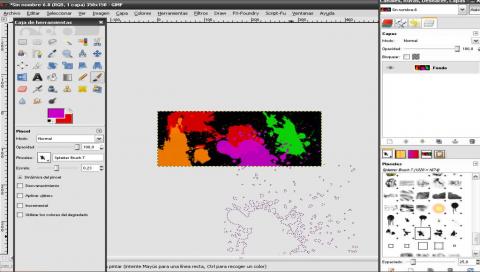

Comentarios
Valla men
quedo guapa la imagen (dirian los españoles :P ) se ve muy bien men sigue asi seras un crack en eso del gymp aunque deberias aprender a manejar otros programas más complejior no crees???
en fin me gusto la imagen !!!
Salu3 !!!! (por favor porfavor alguien que em ayude!!!! :( )
y daaaaale
ami en lo personal no me gusta este efecto pero como dijo un coder de psp "la informacion es poder"
asi qe no dude en darle una buena leida al tuto
detodas maneras buen tutorial
Descubre tu personalidad!
http://javimoya.com/blog/especial/personalidad/
si te define totalmente,es que no eres lo suficientemente listo como para saber que es...
Firma
Hehehe esta es mi estampado, que ya lo he puesto como firma.
A por el próximo tutorial (Neones y letras futuristicas) o algo asi jejeje
Byee!!
aqui la mia
http://img526.imageshack.us/img526/7092/copiadesinnombre.jpg
me ha quedado bastante grande por lo que no la pongo directamente en la pagina
(\__/) Conejito ESP
(='.'=) Ponlo en tus firmas
(")_(") Por + Juegos En ESP
muy buena
muy buena. Te felicito y te animo a que te leeas los otros y ya de paso los haces
Si me permites una "recomendacion" te diria que no hagas las imagenes tan cuadradas en formato 4:3, ahora todo esta en panoramico y aveces se ve feo tan cuadrado. (Solo es mi gusto y un poco de estetica pero eso a gusto de cada uno)
Salu7
Security Shell Fx - Página oficial.
Muy buen tuto!!!
Muy buen tuto!!! Felicidades!
Esta es la mía: